Untuk membuat video memiliki kualitas yang lebih bagus, tentu kita harus melakukan proses editing menggunakan aplikasi seperti CapCut. Sebagian besar masalah yang dihadapi oleh para content Creator yaitu video yang kurang jernih. Sehingga mereka mengandalkan aplikasi untuk belajar cara menjernihkan video di CapCut.
Masalah video yang kurang jernih terkadang diakibatkan oleh kualitas kamera yang kurang mumpuni. Resolusi kamera yang digunakan cukup rendah sehingga menghasilkan video yang kurang jernih. Namun kamu tidak perlu khawatir karena saat ini ada aplikasi edit video bernama CapCut yang dapat membantu mengatasinya.
Cara menjernihkan video di CapCut tidak terlalu sulit jika kamu belajar memahaminya. Apalagi berbagai fitur yang dimiliki oleh aplikasi tersebut sangat mendukung untuk membuat video lebih jernih. Ada beberapa langkah yang harus dilalui agar video yang kamu miliki ditopang kualitas yang jernih.
Pada artikel kali ini kami ingin membahas kiat-kiat membuat video lebih jernih dengan aplikasi CapCut. Dengan memahami artikel kali ini kamu akan mendapatkan wawasan penting dalam dunia editing. Lalu seperti apa cara untuk menjernihkan video dengan aplikasi CapCut tersebut?
Cara Menjernihkan Video di Aplikasi CapCut
1. Langkah permulaan
- Cara menjernihkan video di CapCut memang cukup mudah bagi yang sudah pengalaman. Langkah permulaan kamu bisa mengunduh aplikasi CapCut di Google Play Store terlebih dahulu.
- Kemudian masuk pada aplikasi CapCut dan ketuk opsi ‘Proyek Baru‘ yang terdapat pada halaman depan. Pilih video yang ingin kamu jernihkan kualitasnya menjadi HD.
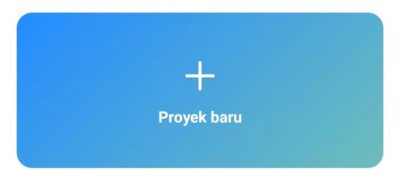
- Setelah itu kamu harus masuk ke tampilan editing yang memiliki banyak sekali pilihan.
- Kemudian kamu pilih tools ‘kanvas‘ di bagian slide paling kiri tools.
- Untuk langkah selanjutnya kamu harus memilih ‘Latar Belakang‘ atau background di dalam tools kanvas. Jangan lupa, kamu harus memiliki latar belakang hitam terlebih dahulu.
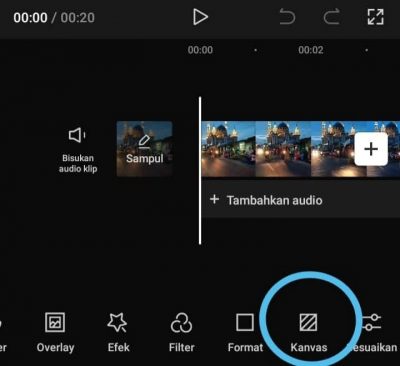
Jadi langkah atau cara menjernihkan video di CapCut harus dimulai dengan mengunduh background hitam di Google terlebih dahulu. Background hitam ini akan digunakan untuk proses editing membuat kualitas video menjadi lebih baik. Jadi itu dia langkah awal yang harus dilakukan agar video yang kamu miliki menjadi lebih jernih.
2. Masuk Pada tahapan lanjutan
Mengedit video agar lebih jernih tentu tidak sesulit yang kita bayangkan, sebab aplikasi CapCut cukup canggih untuk permasalahan tersebut.
- Kali ini kamu sudah masuk pada tahapan selanjutnya yaitu masukkan background dengan cara klik tambah untuk menambahkan background yang sudah kamu download sebelumnya.
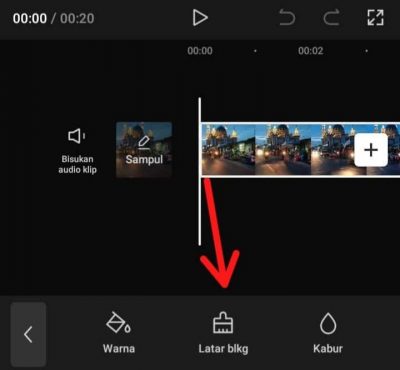
- Jika proses penambahan background itu sudah berhasil, maka cara selanjutnya yaitu tinggal kamu sesuaikan saja background dengan video kamu.
- Penyesuaian background dengan video meliputi peletakan antara background dan video yang harus setara. Cara menjernihkan video dengan CapCut hampir berhasil dilakukan.
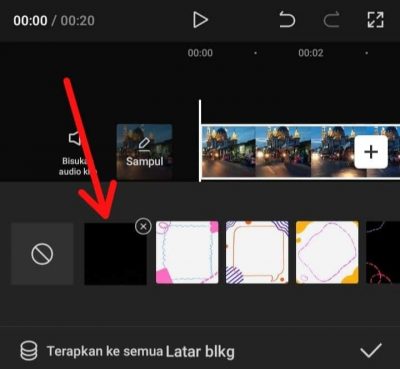
- Jika kamu masih merasa video kurang jernih, maka bisa memilih ‘Sesuaikan‘.
- Pada opsi ini atur kontras menjadi 30, saturasi menjadi 10, pertajam menjadi 45.
- Dengan begitu maka video yang sedang kamu miliki telah selesai di edit menjadi lebih jernih.
- Selesai, Jadi itu dia langkah-langkah yang bisa kamu lakukan agar video menjadi lebih jernih.
Cara menjernihkan video di CapCut cukup mudah dan bisa kamu lakukan sendiri. Kamu tidak akan mendapati kesulitan apalagi setelah membaca ulasan artikel kali ini. Jadi itu dia tahapan-tahapan yang bisa kamu lakukan untuk mengedit video menjadi lebih jernih dengan aplikasi CapCut. Semoga bermanfaat.
 TabloidHape.com Media Berita Teknologi
TabloidHape.com Media Berita Teknologi
